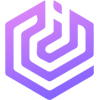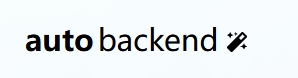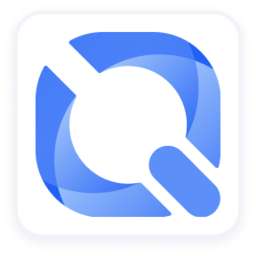Video Studio怎么用
功能简介:Video Studio(会声会影)是一款功能强大的视频编辑软件,由Corel公司开发。它提供了丰富的视频编辑工具,包括视频剪辑、特效添加、音频调整、字幕制作等,能够帮助用户轻松制作出高质量的视频作品。无论是家庭录像、短片制作还是广告宣传,Video Studio都能满足用户的需求。
网站详情 ( 由智搜AI导航站提供技术支持 )
Video Studio怎么用简介:
Video Studio使用方法
一、下载安装与启动
操作步骤:
- 下载安装:从Corel公司官网或可信赖的软件下载平台下载Video Studio安装包,并按照提示进行安装。
- 启动软件:安装完成后,双击桌面上的Video Studio图标,启动软件。
二、新建项目与设置
操作步骤:
- 新建项目:在软件界面中选择“新建项目”,并设置项目的分辨率、帧率等参数,以适应不同的播放设备和平台。
- 导入素材:点击“导入”按钮,将需要编辑的视频、音频、图片等素材导入到软件中。可以将素材拖放到时间轴上,以便进行后续编辑。
三、视频剪辑与特效添加
操作步骤:
- 剪辑视频:
- 在时间轴上选择需要剪辑的视频片段。
- 使用“剪刀”工具进行裁剪,将不需要的部分删除或保留精彩片段。
- 添加特效:
- 在特效库中选择喜欢的特效,如滤镜、转场、动画等。
- 将其拖放到相应的视频片段上,并调整特效的参数以达到最佳效果。
四、音频调整与背景音乐添加
操作步骤:
- 调整音频:双击时间轴上的音频轨道,进入音频编辑界面。可以调整音频的音量、淡入淡出效果等。
- 添加背景音乐:从素材库中选择合适的背景音乐,拖放到音频轨道上,并进行必要的剪辑和调整。
五、字幕制作与添加
操作步骤:
- 创建字幕:在软件界面中选择“字幕”工具,创建新的字幕。可以输入文字内容,并设置字体、颜色、大小等参数。
- 添加字幕:将创建好的字幕拖放到时间轴上,与相应的视频片段对齐。可以调整字幕的显示时间和位置。
六、预览与导出
操作步骤:
- 预览视频:在编辑完成后,点击“预览”按钮,查看视频效果。如有需要,可以进行进一步的调整。
- 导出视频:点击“导出”按钮,选择导出格式和参数。可以设置视频的分辨率、比特率等参数,以满足不同平台的需求。导出完成后,即可将视频分享到社交媒体平台或发送给朋友和家人。
注意事项
- 在使用Video Studio进行视频编辑时,建议定期备份项目文件,以防止数据丢失。
- 在添加大量特效或编辑高清视频时,确保计算机性能足够强大,以避免卡顿或崩溃。
- 在导出视频前,务必检查预览效果,确保视频质量满足要求。
- Video Studio提供了丰富的特效和模板,但使用时也应注意版权问题,避免使用未经授权的内容。
通过以上步骤,您可以轻松掌握Video Studio的使用方法,并制作出高质量的视频作品。